Hoe u geld kunt besparen bij afdrukken vanuit Google Chrome
Hoe vaak heb je een artikel van een afgedruktwebpagina, alleen het artikel zelf, en kreeg alle advertenties, links, opmerkingen? Dat kost veel printerinkt en papier en verspilt tijd en geld. We hebben u laten zien hoe u alleen geselecteerde tekst van een webpagina kunt afdrukken. Hier is een blik op de afdrukvriendelijke extensie voor Google Chrome waarmee u precies kunt selecteren wat u vanaf een pagina wilt afdrukken. Of ga helemaal papierloos en sla een pagina op als PDF.
Na het installeren van de extensie ziet u een groen printerpictogram naast de adresbalk.

Klik op het pictogram wanneer u een web wilt afdrukkenbladzijde. Je zult zien dat alle extra inhoud, behalve het artikel zelf, is verdwenen. Meer dan dat, als u meer dingen wilt verwijderen (of het nu een afbeelding, een tekstblok of wat u verder niet wilt afdrukken), klikt u erop en het verdwijnt. U kunt zelfs de tekstgrootte regelen en verkleinen om te besparen op papier en inkt (of toner).
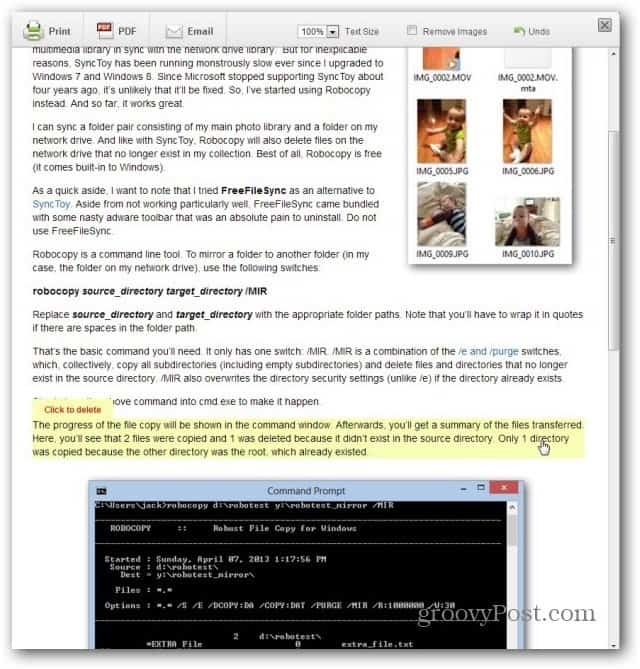
Als u helemaal papierloos wilt zijn, kunt u het artikel opslaan als een PDF-bestand. Wanneer u het PDF-bestand downloadt, ziet u een advertentie, maar hey, het is een handige gratis extensie.
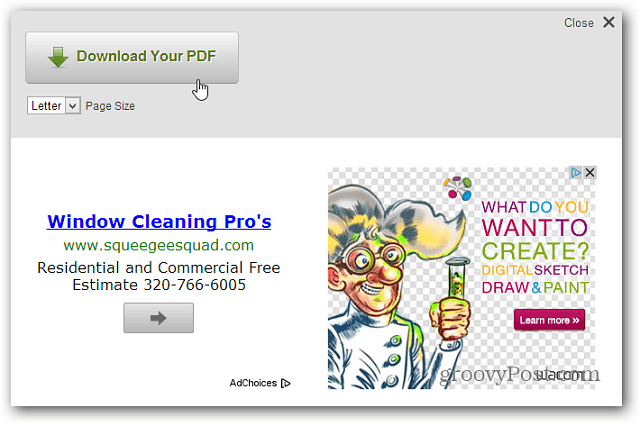
En terwijl we het hebben over afdrukken, is hier hoe u vanaf uw Google Nexus 7 kunt afdrukken met Google Cloud Print.










laat een reactie achter